win7休眠后网络断开怎么解决? win7休眠后网络断开怎么处理?
时间:2017-07-04 来源:互联网 浏览量:
今天给大家带来win7休眠后网络断开怎么解决?,win7休眠后网络断开怎么处理?,让您轻松解决问题。
有时会遇到在Windows7系统休眠模式下会自动断开网络连接,唤醒系统也是无法连接,网络断开,怎么办呢?首先win7系统是没有问题的,其次在Windows7系统中也介绍过休眠模式在待机的状态下是不会断开网络的,下面教大家如何解决休眠后网络断开的问题。
具体步骤如下:
1,右键单击桌面上的“计算机”属性,
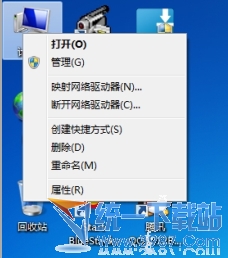
2,单击左侧的“设备管理器”;

3,点击网络适配器;
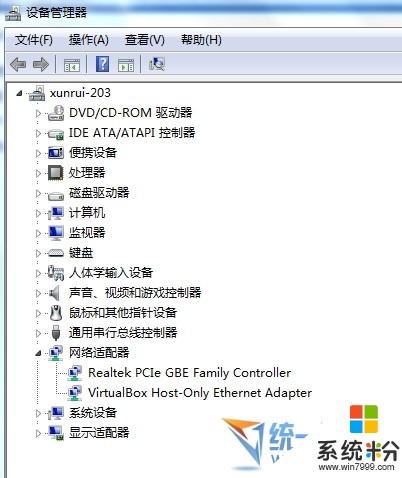
4,右击网卡属性;
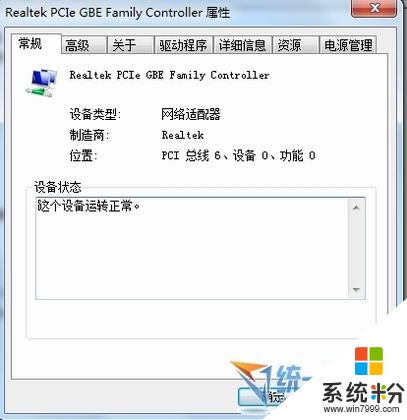
5,电源管理→取消“允许计算机关闭此设备以节约电源”。

以上就是win7休眠后网络断开怎么解决?,win7休眠后网络断开怎么处理?教程,希望本文中能帮您解决问题。
我要分享:
相关教程
- ·休眠状态下Win7/8系统自动断开网络的解决方式有哪些? 休眠状态下Win7/8系统自动断开网络该如何解决?
- ·win7系统休眠时断网怎么解决 win7系统休眠时断网如何解决
- ·win7让在电脑休眠时不断网的设置办法 win7怎么让在电脑休眠时不断网
- ·让Win7在休眠模式下进行网络下载不断网
- ·Win7怎样设置休眠不断网? Win7休眠不断网的设置方法?
- ·怎样关闭win7的休眠? win7待机总是断网怎么解决?
- ·win7系统电脑开机黑屏 Windows7开机黑屏怎么办
- ·win7系统无线网卡搜索不到无线网络 Win7电脑无线信号消失怎么办
- ·win7原版密钥 win7正版永久激活密钥激活步骤
- ·win7屏幕密码 Win7设置开机锁屏密码的方法
Win7系统教程推荐
- 1 win7原版密钥 win7正版永久激活密钥激活步骤
- 2 win7屏幕密码 Win7设置开机锁屏密码的方法
- 3 win7 文件共享设置 Win7如何局域网共享文件
- 4鼠标左键变右键右键无法使用window7怎么办 鼠标左键变右键解决方法
- 5win7电脑前置耳机没声音怎么设置 win7前面板耳机没声音处理方法
- 6win7如何建立共享文件 Win7如何共享文件到其他设备
- 7win7屏幕录制快捷键 Win7自带的屏幕录制功能怎么使用
- 8w7系统搜索不到蓝牙设备 电脑蓝牙搜索不到其他设备
- 9电脑桌面上没有我的电脑图标怎么办 win7桌面图标不见了怎么恢复
- 10win7怎么调出wifi连接 Win7连接WiFi失败怎么办
最新Win7教程
- 1 win7系统电脑开机黑屏 Windows7开机黑屏怎么办
- 2 win7系统无线网卡搜索不到无线网络 Win7电脑无线信号消失怎么办
- 3 win7原版密钥 win7正版永久激活密钥激活步骤
- 4win7屏幕密码 Win7设置开机锁屏密码的方法
- 5win7怎么硬盘分区 win7系统下如何对硬盘进行分区划分
- 6win7 文件共享设置 Win7如何局域网共享文件
- 7鼠标左键变右键右键无法使用window7怎么办 鼠标左键变右键解决方法
- 8windows7加密绿色 Windows7如何取消加密文件的绿色图标显示
- 9windows7操作特点 Windows 7的特点有哪些
- 10win7桌面东西都没有了 桌面文件丢失了怎么办
